¿Siempre has soñado con compartir un video de YouTube con alguien pero no querías empezar desde el principio? Por ejemplo, si desea que alguien vea algo que sucede después de 6 minutos y 23 segundos del video, debe dejar que lo vea desde el principio o decirle que salte a ese punto.
En cambio, puedes lucir genial y experto en tecnología enviándoles un enlace al video que comienza justo donde lo deseas. En este artículo, hablaré sobre tres casos en los que desea especificar un punto de partida para un video de YouTube: al enviar un enlace a alguien, al incrustar un video de YouTube en una página web y al publicar un comentario. en un video de YouTube.
Uso compartido de enlaces de YouTube
Si está viendo un video en YouTube, siempre puede copiar la URL de la barra de direcciones y pegarla en un correo electrónico o mensaje de texto. Si desea especificar una hora en la que debe comenzar el video, es muy fácil porque YouTube ya tiene una opción para eso.
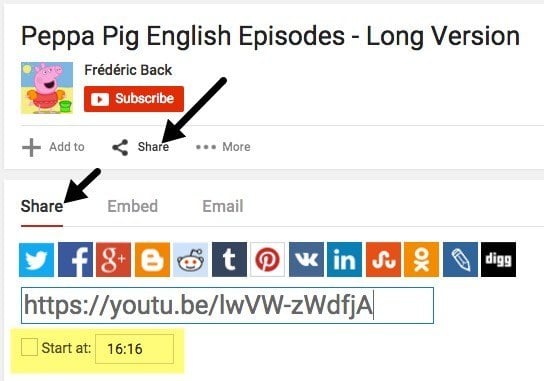
Haga clic en el icono de compartir pequeño debajo del botón Suscribirse y una pequeña sección se expandirá a continuación. La pestaña Compartir ya debería estar seleccionada y verá el enlace al video de YouTube. A continuación verá una pequeña casilla de verificación llamadaPara empezar, que puede editar. Introduzca el punto de inicio en el siguiente formato: hh:mm:ss.
Entonces, si un video dura 1 hora y 32 minutos, escriba 1:14:30 para que el video comience después de 1 hora, 14 minutos y 30 segundos. El enlace cambiará y verá un parámetro agregado al final de la URL:?t = 1h14m30s.
“https://youtu.be/lwVW-zWdfjA?t=1h14m30s”
Tenga en cuenta que también puede agregarlo a la URL normal que aparece en la barra de direcciones de su navegador, como se muestra a continuación, pero en lugar del signo de interrogación, debe usar elsímbolo.
“https://www.youtube.com/watch?v=lwVW-zWdfjAt=1h14m30s”
Además del símbolo y el ampersand, también puede usar el símbolo de hashtag, pero solo para URL normales, no para URL cortas.
“https://www.youtube.com/watch?v=lwVW-zWdfjA#t=1h14m30s”
Estas son prácticamente todas las formas de compartir un enlace de YouTube y especificar una hora de inicio de video. Ahora hablemos del código de inserción.
Usar códigos de inserción
Si desea incrustar el video en su sitio web, vuelva a hacer clic en el icono de compartir, pero esta vez haga clic enincrustarFormato. De forma predeterminada, solo le mostrará el código que necesita copiar, pero puede hacer clic enMostrar máspara ver todas las opciones.
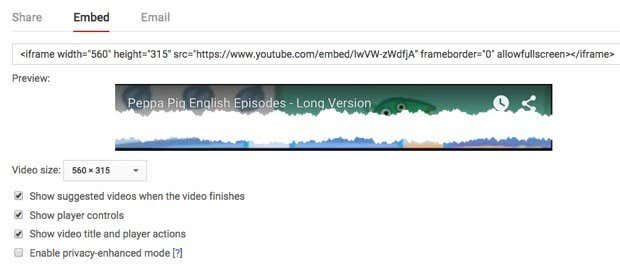
Después de configurar las opciones a tu gusto, copia el código y pégalo en tu editor HTML. En el código de inserción, necesitamos especificar el punto de partida usando un parámetro ligeramente diferente. en lugar de agregar?t =,t=Donde#t =al final de la URL necesitamos agregar? empezar =.
En lugar de ingresar el tiempo en horas, minutos y segundos como lo hicimos para las URL de YouTube, debemos ingresar el tiempo en segundos para el código de inserción. Entonces, si desea que el video comience en 7 minutos y 29 segundos, tendrá que hacer algunos cálculos. (7*60) + 29 = 449 segundos. Entonces nuestro parámetro sería? inicio = 429. La ecuación es solo el número de minutos hasta sesenta más el número de segundos.
Agregará este parámetro al final de la URL de inserción de YouTube. Aquí hay un ejemplo del código pegado en mi página HTML.
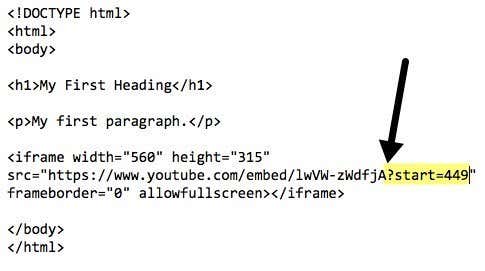
La URL del video en el código de inserción eshttps://www.youtube.com/embed/lwVW-zWdfjA, que es un poco diferente del uso compartido de URL. Finalmente, hablemos de agregar un ritmo a un comentario de YouTube.
comentarios de youtube
Si desea especificar una hora exacta en un comentario de YouTube, todo lo que necesita hacer es ingresar la hora como 1:45 p. m. Cuando haga eso y publique su comentario, la hora se convertirá automáticamente en un enlace y si alguien hace clic en él, el video comenzará a reproducirse desde la hora exacta.
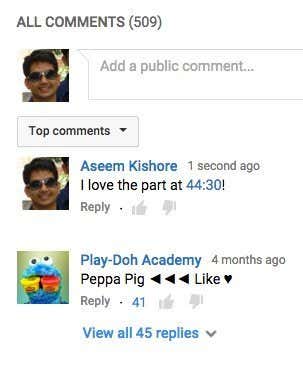
Por supuesto, es posible que sus comentarios nunca sean leídos por todos los spammers y trolls, ¡pero puede intentarlo! De todos modos, si compartes videos privados de YouTube con tus amigos y familiares, esta es una excelente manera de comentar una parte específica del video sin tener que escribir de qué parte estás hablando.
Estas son todas las formas en que puede elegir un punto de partida para un video de YouTube que desea compartir con otra persona a través de SMS, correo electrónico o sitio web. Si tiene alguna pregunta, no dude en publicar un comentario. ¡Que la pases bien!
